10 trucos para sacarle partido a tu iPhone
Si tienes un m¨®vil Apple, te contamos una serie de movimientos y accesos para que domines el uso de tu iPhone.

Convertidos en inteligentes desde que en 2007 se presentara el primer iPhone, los smartphones ocultan mil y una funciones, trucos, atajos y secretos. Y en el caso del m¨®vil de Apple, pionera en las acciones gestuales en dispositivos electr¨®nicos, hay un mont¨®n de cosas que puedes hacer a una sola mano en el iPhone.
10 trucos para dominar el iPhone
Por ello, aqu¨ª tienes 10 consejos, trucos o 'hacks' (as¨ª queda m¨¢s guay seg¨²n las redes sociales) para que domines un poquito m¨¢s tu iPhone:
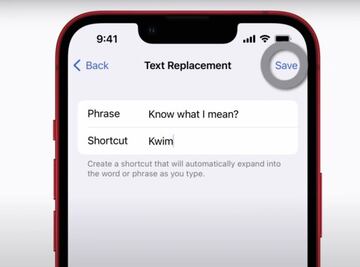
Deslizar para borrar un d¨ªgito en la calculadora
En la aplicaci¨®n de la calculadora, basta con deslizar a la izquierda o a la derecha para eliminar r¨¢pidamente el ¨²ltimo n¨²mero de la pantalla. Esto te ahorra tener que borrarlo todo y empezar de nuevo.
Anclar contenido compartido en Mensajes
Es f¨¢cil perder de vista los enlaces ¨²tiles que la gente te ha enviado por mensaje, pero con la aplicaci¨®n Mensajes puedes anclarlos. Todo lo que tienes que hacer es mantener pulsado sobre lo que sea y seleccionar Anclar. Entonces aparecer¨¢ m¨¢s arriba en la b¨²squeda de Mensajes y en la vista de detalles de una conversaci¨®n.
Apila los widgets en tu pantalla de inicio
La pantalla de inicio puede quedar desordenada f¨¢cilmente. Los widgets ocupan mucho espacio en la pantalla, pero afortunadamente puedes apilarlos. S¨®lo tienes que mantener pulsado uno y arrastrarlo sobre otro widget.
Estos rotar¨¢n autom¨¢ticamente a lo largo del d¨ªa. Tambi¨¦n puedes pasar de un widget a otro cuando te apetezca.
Selecciona varias fotos para a?adirlas a otras aplicaciones
Este ahorro de tiempo requiere ambos dedos:
- Primero, mant¨¦n pulsada una foto hasta que reaccione y arr¨¢strala un poco.
- Mantenla pulsada y luego, con otro dedo, toca otras fotos que se a?adir¨¢n a una pila.
- Sigue manteni¨¦ndolo pulsado mientras cambias a la aplicaci¨®n a la que quieres a?adir las fotos.
- Una vez que las tengas, su¨¦ltalas y ya est¨¢.
Ahorra tiempo escribiendo con el reemplazo de texto
Esto te ayudar¨¢ a transmitir un mensaje m¨¢s r¨¢pidamente:
- Para ponerla en marcha, ve a Ajustes, toca Teclado y Sustituci¨®n de texto.
- Selecciona el bot¨®n + en la parte superior derecha.
- Escribe la frase que desees y un atajo que haga que la frase aparezca r¨¢pidamente.
- Por ejemplo, si sueles empezar un mensaje con "?Hola! ?C¨®mo est¨¢s?", escr¨ªbelo en la casilla de la frase y a?ade "Hola" como atajo.
- La pr¨®xima vez que escribas "Hola", el resto aparecer¨¢ en la parte de texto predictivo de tu teclado.
Abrir la c¨¢mara desde la pantalla de bloqueo
No te molestes en desbloquear el tel¨¦fono.
Simplemente desliza el dedo hacia la izquierda y se abrir¨¢ la aplicaci¨®n de la c¨¢mara.
Escanea un documento
Con la aplicaci¨®n de notas puedes escanear documentos. S¨®lo tienes que tocar el icono de la c¨¢mara, seguido de Escanear documentos. Col¨®calo en el visor amarillo y lo recortar¨¢ autom¨¢ticamente.
Utiliza Live Text con la c¨¢mara
Este es un truco muy ¨²til para copiar texto de pr¨¢cticamente cualquier cosa a la que puedas acercar la c¨¢mara:
- En la aplicaci¨®n de la c¨¢mara, coloca el objetivo sobre el texto que quieres copiar y deber¨ªa aparecer un ligero recuadro amarillo a su alrededor.
- Toca el icono de escanear texto que se encuentra en la parte inferior derecha.
- Entonces te permitir¨¢ hacer lo que quieras con el texto que aparece.
Salta a tu primera foto
En la aplicaci¨®n de fotos, si quieres ver la primera foto de un ¨¢lbum, una biblioteca o los resultados de una b¨²squeda, puedes hacer un salto r¨¢pido al principio de la vista con este peque?o truco. Todo lo que tienes que hacer es tocar el borde superior de la pantalla de tu iPhone.
Busca desde tu pantalla de inicio
Encuentra cosas a¨²n m¨¢s r¨¢pido desde tu pantalla de inicio. Para ello ¨®lo tienes que pulsar y deslizar hacia abajo, y aparecer¨¢ el cuadro de b¨²squeda.


